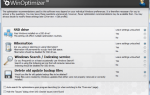Содержание
Ошибка «Не удалось загрузить XPCOM»Обычно вызывается обновлениями Windows. Хотя в Интернете есть несколько способов решить эту проблему, но один из приведенных в этом руководстве — самый простой из всех, которые я нашел.
Чтобы продолжить этот метод, вам нужно будет использовать Internet Explorer (который есть по умолчанию, или другой браузер, если он у вас установлен)
Если вы не можете найти / найти Internet Explorer, просто удерживайте клавишу Windows на клавиатуре и нажмите R, чтобы открыть диалоговое окно запуска, и в диалоговом окне запуска введите -> iexplore.exe и нажмите ОК.
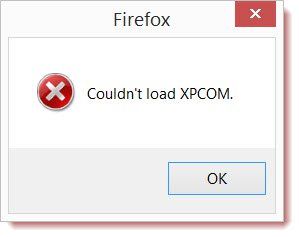
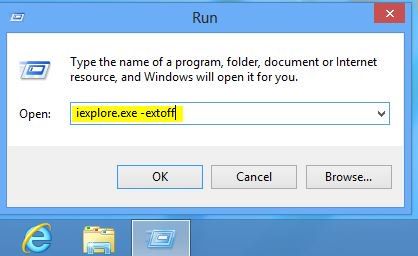
Способ 1: восстановить поврежденные файлы
Загрузите и запустите Reimage Plus для сканирования и восстановления поврежденных и отсутствующих файлов из Вот, и затем проверьте, если вы все еще получаете ошибку. Если вы это сделаете, перейдите к способу 2.
Способ 2: просто обновить / переустановить
Этот метод работал для большинства пользователей, и им очень легко следовать. Подключившись к Internet Explorer или другому браузеру, просто перейдите по следующему адресу, чтобы загрузить последний установочный файл для Firefox, запустить его и установить. https://www.mozilla.org/en-US/firefox/new/?product=firefox-3.6.8os=osx%E2%8C%A9=en-US
Способ 3. Сделайте резервную копию и выполните чистую установку
Прежде чем начать, если вы хотите сохранить резервную копию Firefox для сохранения (закладки, пароли и т. Д.), Вы можете использовать MozBackup; Я написал еще одну статью, объясняющую, как это сделать, статья ориентирована на Mozilla Thunderbird, но она точно такая же для Firefox, вам просто нужно выбрать Firefox вместо Thunderbird (см. Здесь)
1. Загрузите 30-дневную пробную версию RevoUninstaller зайдя на www.revouninstaller.com и нажав следующую кнопку на сайте
Скачать Revo Uninstaller
2. Теперь у вас должен быть файл установки revo, откройте его и установите. После его установки на рабочем столе появится значок RevoUninstaller. Откройте Revo Uninstaller и выберите Firefox,
3. Теперь нажмите «Удалить», затем выберите «Дополнительно» и следуйте инструкциям на экране, чтобы удалить Firefox.
4. Затем выберите «Дополнительно» и нажмите «Сканировать» на Revo Uninstaller.
5. На следующем экране вы увидите оставленные файлы, см. Экран ниже, выберите все из них и нажмите «Удалить».
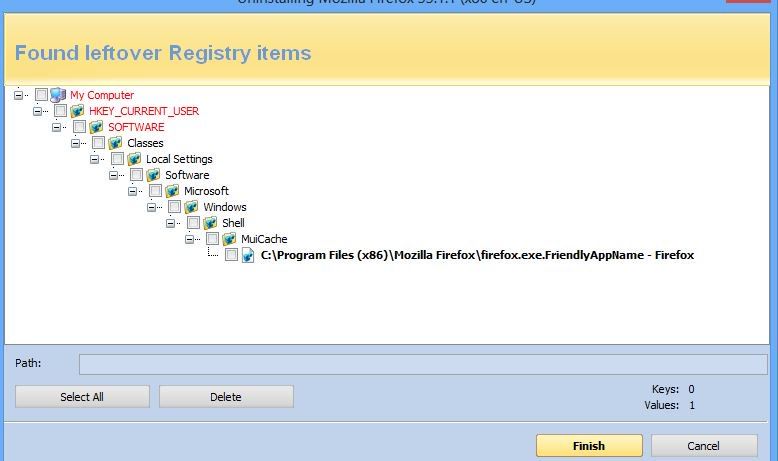
6. Затем сначала перейдите в C: \ Program Files и удалите папку Mozilla Firefox, а также проверьте C: \ Program Files (x86) \.
7. Как только это будет сделано, просто переустановите Firefox, и это должно решить проблему.